تغییر پیشوند جداول وردپرس
یکی از تنظیماتی که در حین نصب وردپرس می توانید انجام دهید، تنظیم پیشوند جداول وردپرس است. اگر آموزش تصویری نصب وردپرس را مطالعه کرده باشید، حتماً می دانید که کدام مرحله را می گویم. اما در حالتی که نصب وردپرس را پشت سر گذاشته باشید و الان متوجه اهمیت تغییر پیشوند جداول وردپرس برای افزایش امنیت سایت شده باشید، می توانید مراحلی که در ادامه آمده را دنبال کنید تا پیشوند جداول وردپرس را تغییر دهید. فراموش نکنید که با انجام این کار یک مرحله هک کردن سایت تان را برای هکرها سخت تر می کنید.
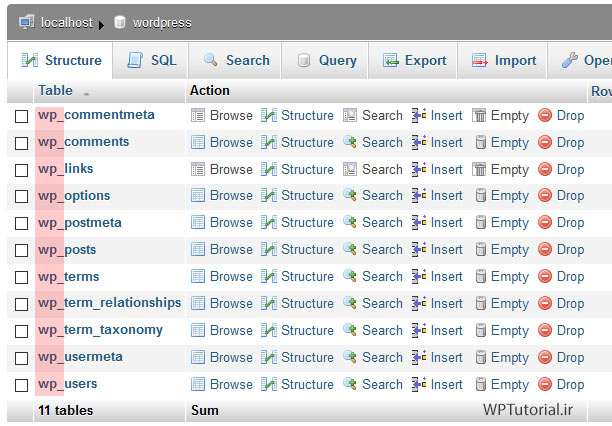
تغییر پیشوند جداول وردپرس
برای تغییر پیشوند جداول وردپرس باید مراحل زیر را یکی یکی طی کنید.
تهیه نسخه پشتیبان سایت
همانطور که می دانید قصد ما تغییر در دیتابیس وردپرس است. پس در اولین گام بهتر است از پایگاه دادۀ سایت شما پشتیبان تهیه کنید. این کار را هم از طریق کنترل پنل فضای میزبانی (سی پنل یا دایرکت ادمین) می توانید انجام دهید. هم از افزونه های وردپرس برای این کار بهره ببرید. حتی اگر سایت تان یک سایت پر بازدید است، بهتر است یک صفحۀ موقتی برای بازدید کنندگان سایت بسازید که به آنها اطلاع رسانی گردد که سایت در حال به روز رسانی است.
ویرایش wp-config.php
حالا با استفاده از File Manager موجود در هاست تان، پروندۀ wp-config.php را باز کنید و به دنبال خط زیر بگردید و مقدار روبرو آن را به پیشوند دلخواه خود تبدیل کنید.
$table_prefix = 'wp_t123_';
دقت کنید که حتماً از یک عبارت تصادفی شامل حروف انگلیسی، اعداد انگلیسی و علامت _ استفاده کنید. زیاد بلند هم نباشد. در انتهای آن هم _ باشد بد نیست.
تغییر نام همۀ جداول وردپرس
وارد phpMyAdmin از طریق کنترل پنل فضای میزبانی خود شوید (یا هر نرم افزاری که هاستینگ شما برای مدیریت دستی پایگاه داده در اختیارتان قرار داده است). اگر خواسته باشید تعداد ۱۱ جدول وردپرس را دستی تغییر نام دهید، شاید کمی زمان بر باشد. پس ما از کدهای SQL استفاده می کنیم. پس از سربرگ های بالای صفحه روی SQL کلیک کنید. دستورات زیر را درون جعبۀ وسط صفحه وارد کنید و روی Go کلیک کنید. دقت کنید که باید نام جدید جداول را مطابق با نامی که در wp-config.php وارد کردید، وارد کنید.
RENAME table `wp_commentmeta` TO `wp_t123_commentmeta`; RENAME table `wp_comments` TO `wp_t123_comments`; RENAME table `wp_links` TO `wp_t123_links`; RENAME table `wp_options` TO `wp_t123_options`; RENAME table `wp_postmeta` TO `wp_t123_postmeta`; RENAME table `wp_posts` TO `wp_t123_posts`; RENAME table `wp_terms` TO `wp_t123_terms`; RENAME table `wp_termmeta` TO `wp_t123_termmeta`; RENAME table `wp_term_relationships` TO `wp_t123_term_relationships`; RENAME table `wp_term_taxonomy` TO `wp_t123_term_taxonomy`; RENAME table `wp_usermeta` TO `wp_t123_usermeta`; RENAME table `wp_users` TO `wp_t123_users`;
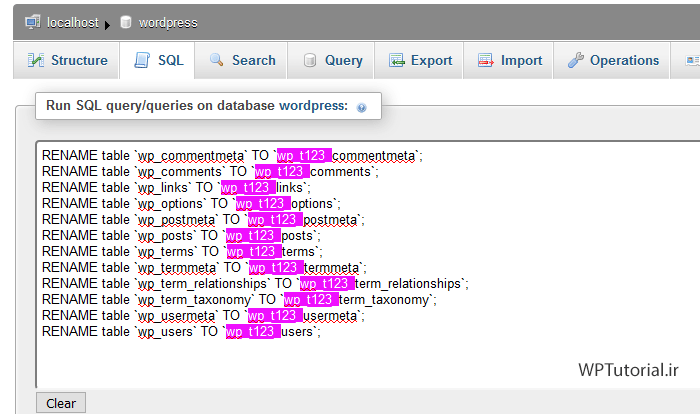
کد SQL تغییر نام جداول پایگاه داده وردپرس
اگر دیتابیس سایت شما حاویِ جداول دیگری هم هست که مربوط به افزونه های وردپرس می باشد، باید خطوط دستورات مرتبط با آنها را هم وارد کنید تا نام آنها هم تغییر کند.
ویرایش جدول Options
مقادیری در جدول wp_options وجود دارد که باید آنها هم ویرایش شوند. پس از کوئری زیر در همان جعبۀ SQL استفاده کنید برای تغییر نام جداول قدیمی به جدید.
SELECT * FROM `wp_t123_options` WHERE `option_name` LIKE '%wp_%'
دستور بالا خطوطی که شامل نام های قدیمی است را به شما نشان می دهد. حال باید یکی یکی نام آنها را تغییر دهید. در ویرایش کردن نام ها دقت کنید که کوچک ترین اشتباهی ممکن است سایت تان را با خطا مواجه کند.
ویرایش جدول UserMeta
نیاز است که کاری که برای جدول options انجام شد، برای UserMeta هم انجام گیرد. پس کوئری زیر را بزنید تا ردیف هایی از جدول که حاوی نام قدیمی جداول وردپرس است نمایش داده شوند و آنها را دستی ویرایش کنید.
SELECT * FROM `wp_a123456_usermeta` WHERE `meta_key` LIKE '%wp_%'
نکته: برای جایگزین کردن خودکار می توانید از ابزار Search & Replace نرم افزار phpMyAdmin هم استفاده کنید.
حالا می توانید سایت تان را بررسی کنید. هم صفحاتی که به بازدید کنندگان نمایش داده می شود، هم بخش پیشخوان وردپرس. به احتمال زیاد مشکلی نباید وجود داشته باشد و شما تغییر پیشوند جداول وردپرس را با موفقیت به اتمام رساندید.


